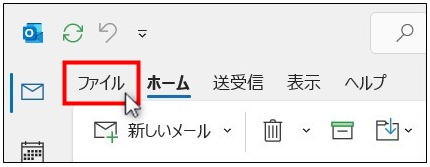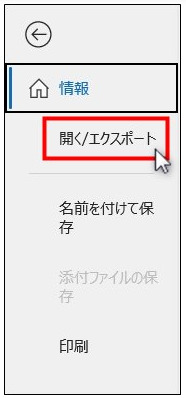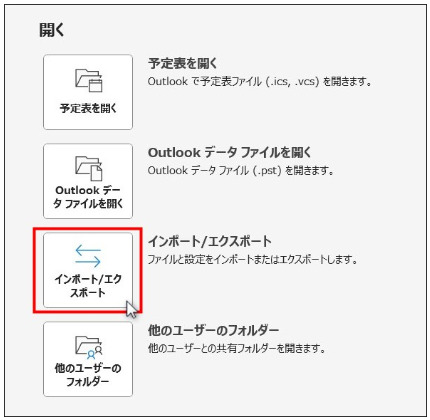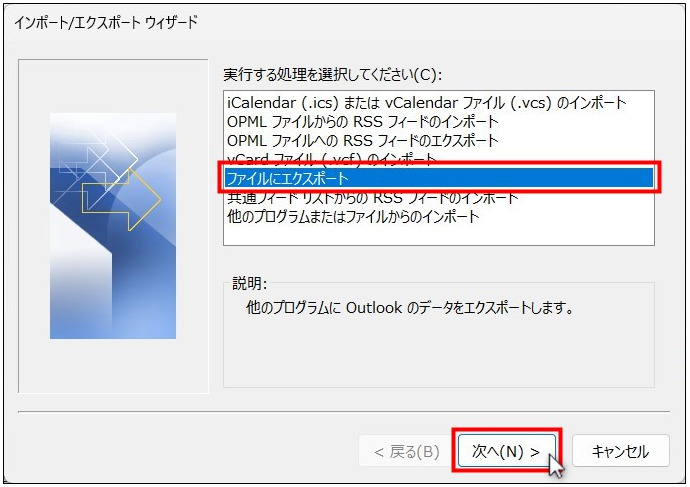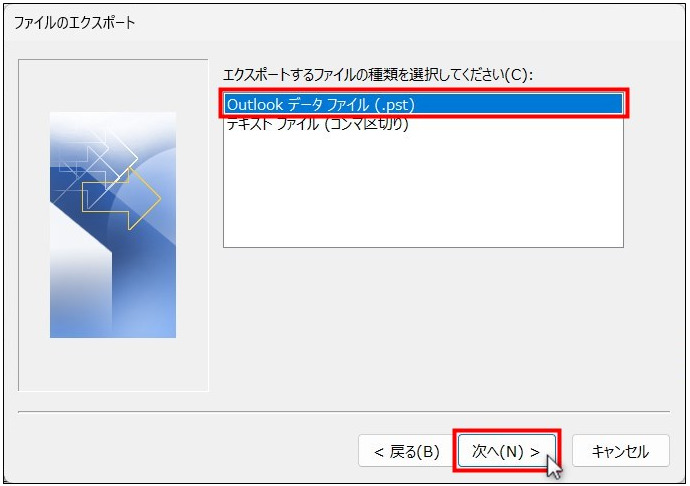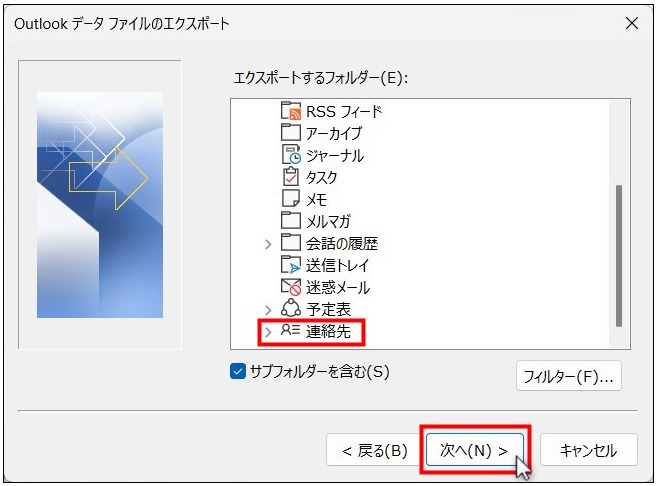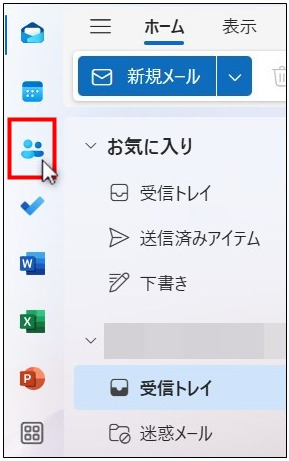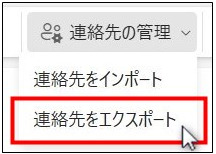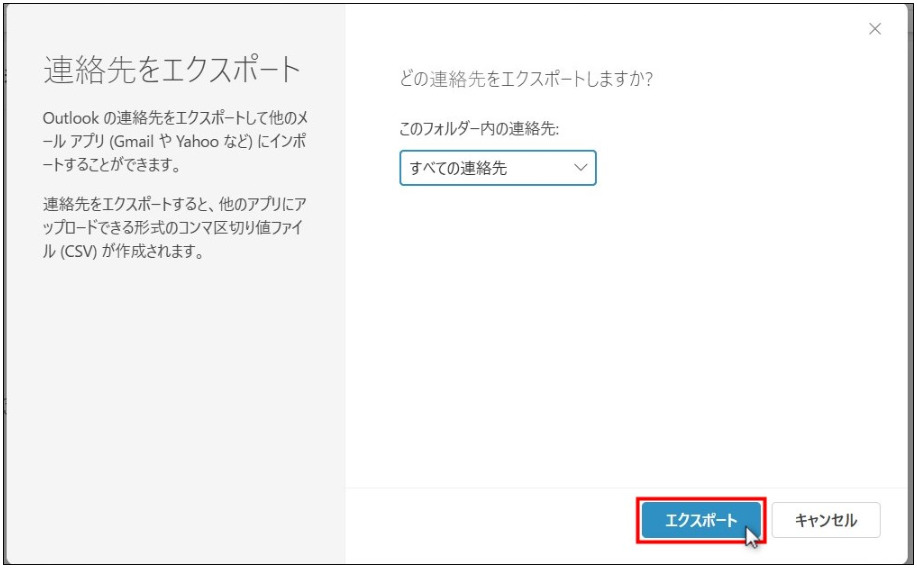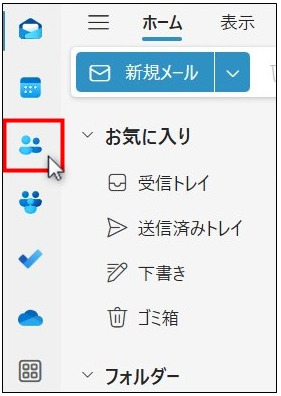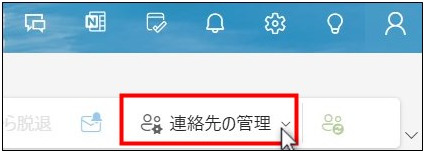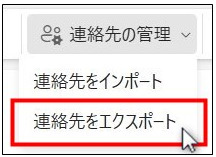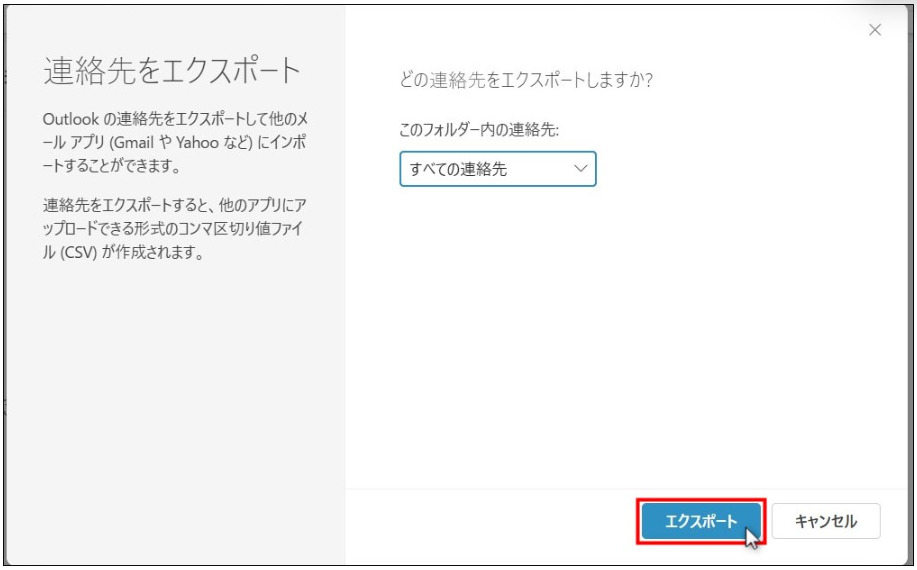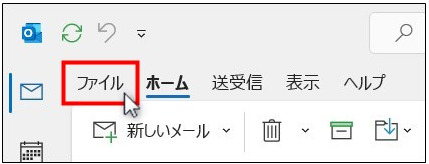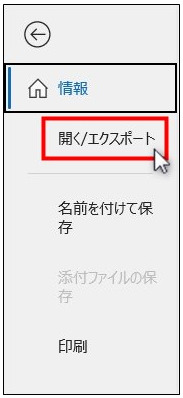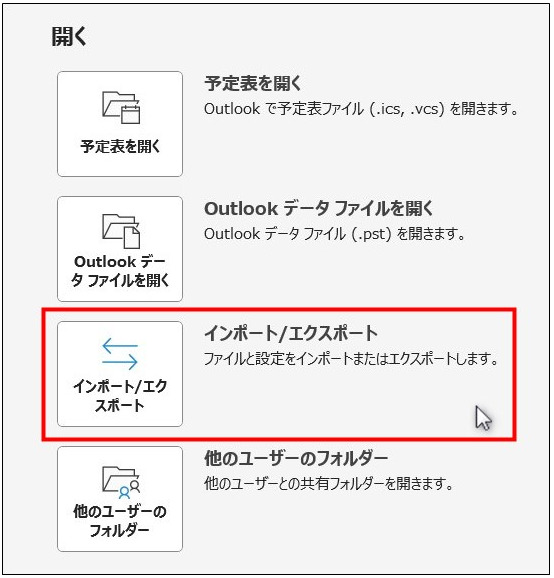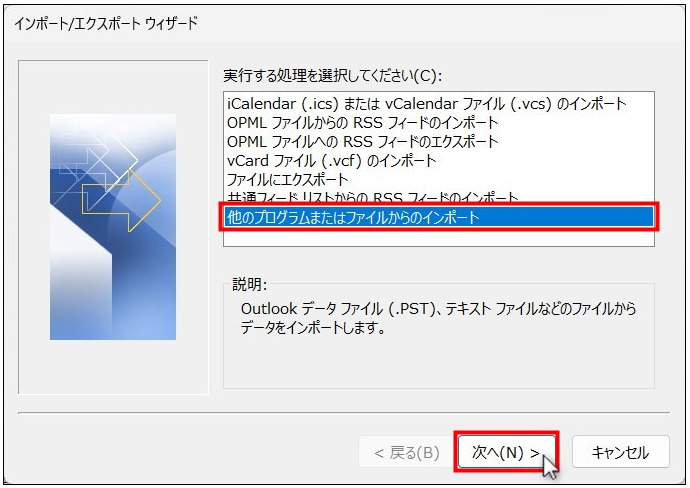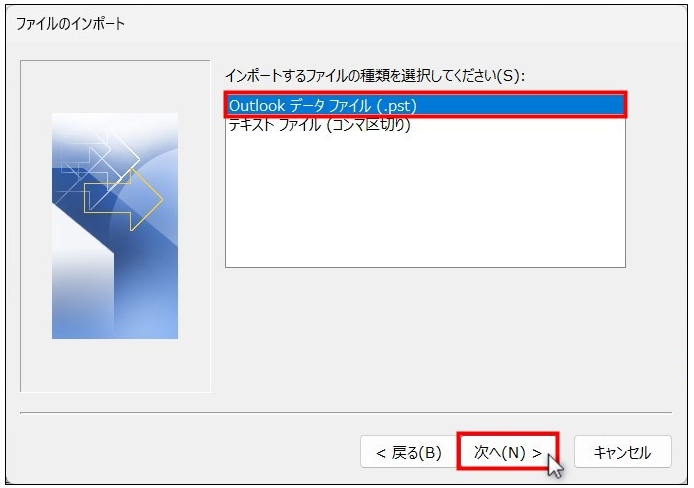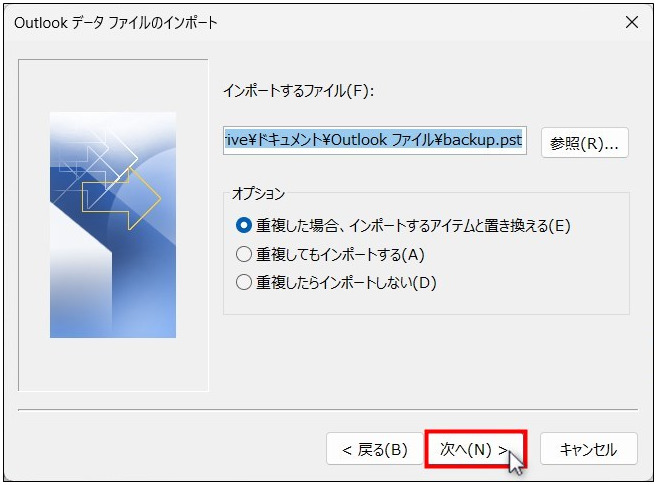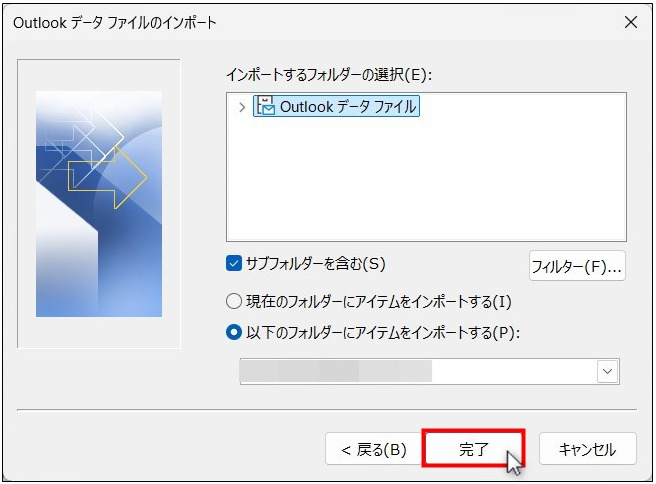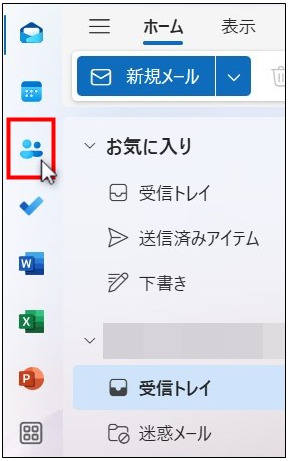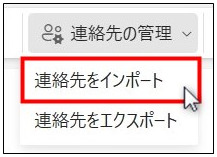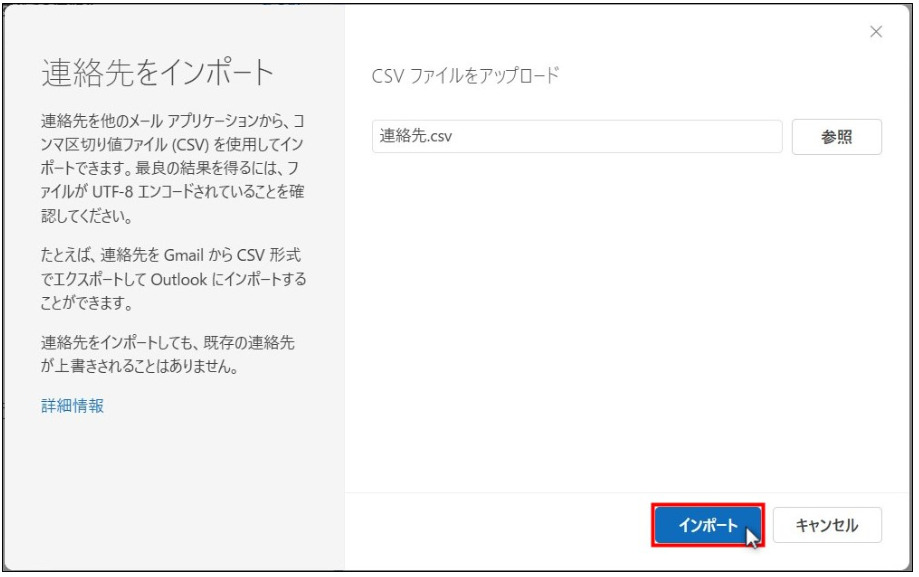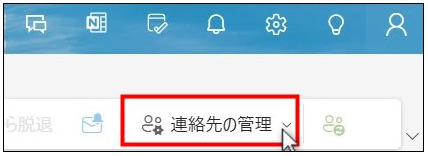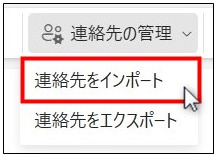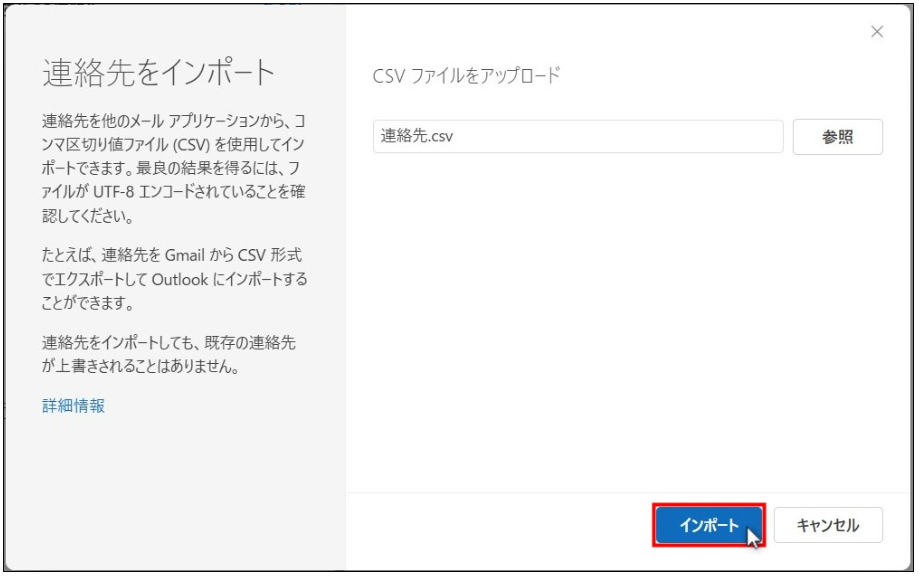Outlookアドレス帳をエクスポート&インポートする方法

仕事の取引先情報や顧客情報が沢山詰まった大切な大切なアドレス帳。
ちょっとしたトラブルでデータをすべて失ってしまった…。
そんな憂き目にあわないために、今回はOutlookを使った簡単なエクスポート&インポート方法をご紹介します。
MS公式よりも簡単にできるので、ぜひ取り入れてみてください。
この記事の目次
エクスポート/インポートとは?
そもそもエクスポート、インポートとはいったい何のために行うのでしょうか?
デジタルデータには膨大な量の情報を保存できるという長所がある一方、物理的な破損やヒューマンエラーによって一気にデータを失いかねないといった短所もあります。
エクスポート、インポートはそういった不慮の事故に備え、あらかじめデータを別の媒体に保存しておきたい時に行われるのです。
あるいは、ある一定の時期ごとにデータを保存したい、といった目的のために行われる例もあります。
それでは、エクスポート>保存作業>インポートと、順を追ってアドレス帳のバックアップ法を説明していきしょう。
(Outlook365を例に説明させて頂きます)
データのエクスポート方法
従来のOutlook
1.[ファイル]>[開く/エクスポート]>[インポート/エクスポート]
2.[ファイルへエクスポート] >[次へ]
3.[Outlook データ ファイル (.pst)]>[次へ]
4.[連絡先]を選択
5.バックアップ ファイルの名前と場所を選択し、[完了]
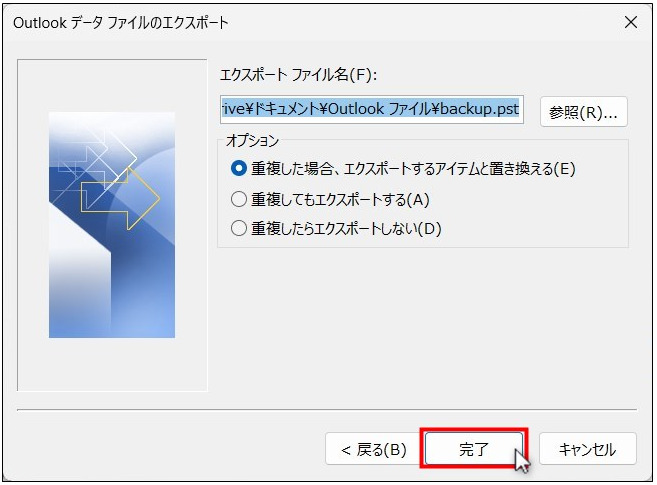
すぐに保存作業に移る場合は、「参照」ボタンからデスクトップを選んでおきましょう。
6.パスワードの設定(必要に応じて)
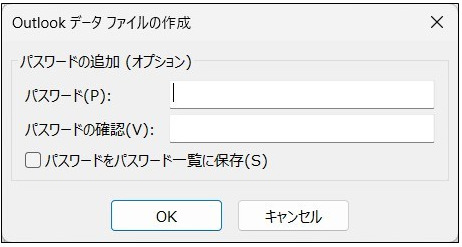
パスワードの設定はしなくても大丈夫です。しない場合は何も入力せずに[OK]をクリックしてください。
新しいOutlook
※Windows11 Outlookバージョン1.2024.1211.400
1.[連絡先]>[連絡先の管理]>[連絡先をエクスポート]
2.エクスポートする連絡先を選択して、[エクスポート]
ブラウザ版Outlook
1.[連絡先]>[連絡先の管理]>[連絡先をエクスポート]
2.エクスポートする連絡先を選択して、[エクスポート]
データの保存方法
次に、エクスポートしたアドレス帳データの保存方法について説明します。
CD/DVDなどのディスクメディアに保存
安定感はあるが、編集できない
一番手軽な方法として、CDやDVDなどのディスクメディアに保存する方法があります。
ご使用のパソコンにCD/DVDドライブが搭載されていれば、空のCD/DVDを入れて書き込むことができるのです。
書込み方法については、使用するソフトウェアによって操作方法が異なるので、ここでの説明は割愛させていただきますね。
ディスクメディアに保存するメリットは、何といっても手軽であることと、その安定感。
容量が少ないので、1枚に1データ保存して管理するのが理想的と言えるでしょう。
ただし、データのバックアップが目的であるので、追記/上書きなどの編集は避けた方が望ましいです。
USBメモリ/外付けHDDなどの外部メモリに保存
大容量保存・編集できるが、上書きなどの恐れがある
続いて外部メモリに保存する方法です。外部メモリには様々な種類がありますが、USBメモリや外付けHDDなどが一般的でしょう。
こちらはCD/DVDに比べて大容量の保存が可能で、ある一定の時期ごとにデータを保存したい、といった目的の方にオススメです。
編集や追記も簡単にできますが、その分うっかりミスが起こりやすいので、せっかく保存したデータに上書きしてしまわないように気を付けましょう。
オンラインストレージ上に保存
ほぼリアルタイムでの保存が可能⇒複数デバイス/人のアクセスが容易
この他に、インターネット上に保存する方法があります。
オンラインストレージと呼ばれており、OneDriveやGoogle Driveなどが有名です。
使い方は簡単で、アカウントを取得してストレージにアクセスし、データを保存するだけ。保存容量の上限はサービスやプランごとに違うので、目的に合わせて選んでみてください。
ほぼリアルタイムで保存が可能であり、アカウント情報の共有設定も出来るので複数人がアクセスすることができます。
また、パソコンやスマホといった異なるデバイスからの閲覧・編集も可能で、非常に使い勝手がいいです。
ただし、使用ユーザーが増えるとそれだけミスが多くなるので、管理ルールをきちんと設けておく必要があります。
目的にあった保存を
以上、3種類の保存方法を説明しました。
それぞれのニーズに合った保存方法を選択し、大事なデータを保管してください。
データのインポート方法
従来のOutlook
最後にバックアップ(保存)していたデータを実際にアウトルックにインポートして使用する方法を説明します。
1.[ファイル]>[開く/エクスポート]>[インポート/エクスポート]
2.[他のプログラムまたはファイルからのインポート] >[次へ]
3.[Outlook データ ファイル (.pst)]>[次へ]
4.バックアップファイルの名前と場所を選択する
5.インポート先のフォルダを指定して[完了]
新しいOutlook
※Windows11 Outlookバージョン1.2024.1211.400
1.[連絡先]>[連絡先の管理]>[連絡先をインポート]
2.インポートするファイルを選んで[インポート]
ブラウザ版Outlook
1.[連絡先]>[連絡先の管理]>[連絡先をインポート]
2.インポートするファイルを選んで[インポート]
エクスポート/インポートは計画的に!
仕事や日常生活においてシステム化が進んでいる今、デジタルデータの管理を計画的に行うことはとても大切です。
大事なデータを失ってしまうなんて事態は、できるだけ避けたいもの。データの保守性を高めるためにも、できるだけバックアップをとるように心がけましょう。
Outlookの使い方をもっと知りたい方は、こちらもどうぞ
【Teams】Outlookと連携してもっと便利に!スケジュール調整と会議の設定
オフィスワーカー御用達!Outlookの便利な使い方4選